时间:2022-04-11 08:49:37
作者:娜娜
来源:u老九
1. 扫描二维码随时看资讯
2. 请使用手机浏览器访问:
http://m.xitongzhijia.net/article/244015.html
手机查看
评论
怎么安装amd显卡驱动?相信有很多用户都是不太清楚具体的操作方法的,其实方法是非常简单的哦,今天小编在这里给大家分享详细的amd驱动安装方法,这个步骤教程还是比较简单的,照着做就行啦,感兴趣的小伙伴们快来看看吧。
amd驱动安装方法:
方法一:
1、首先进入amd官网。
2、进入后,点击上方的“驱动与支持”按钮。
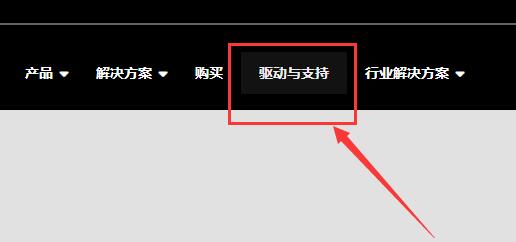
3、接着点击“立即下载”可以下载到amd专用显卡更新软件。
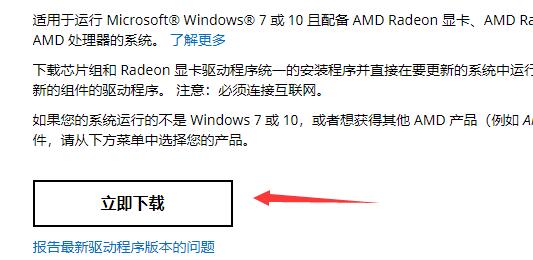
4、下载完成后,安装该软件。
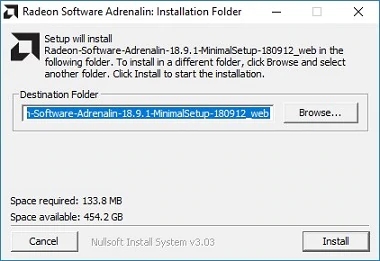
5、安装完成后运行该软件,就会自动为你检测并安装amd驱动了。

方法二:
1、也可以不点击立即下载,在下方搜索你的显卡型号,点击“提交”。
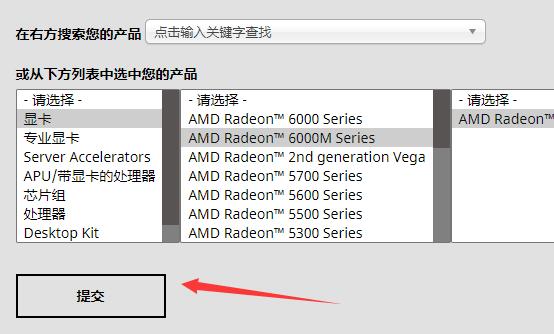
2、提交后会进入该显卡的下载页,选择你的系统版本。

3、选择完成后在下方点击“下载”按钮。
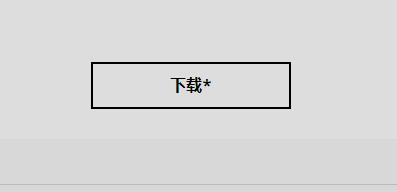
4、下载完成后,双击运行下载到的驱动安装包就可以安装amd驱动了。
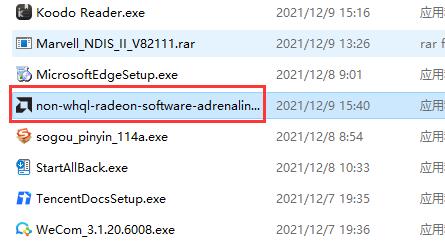
发表评论
共0条
评论就这些咯,让大家也知道你的独特见解
立即评论以上留言仅代表用户个人观点,不代表u老九立场